Cómo crear automáticamente una copia de respaldo de un documento de Word cuando lo guarda

Siempre es bueno hacer una copia de respaldo de sus documentos, pero no siempre es algo que recordamos hacer. Word puede crear automáticamente una copia de seguridad de su documento de Word cada vez que lo guarde y le mostraremos cómo hacerlo.
Para que Word guarde automáticamente copias de seguridad de sus documentos, haga clic en la pestaña "Archivo".
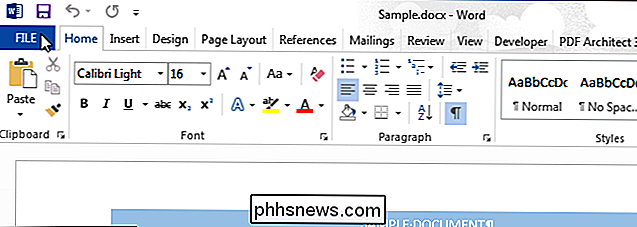
En la pantalla de backstage, haga clic en "Opciones" en la lista de elementos de la izquierda.
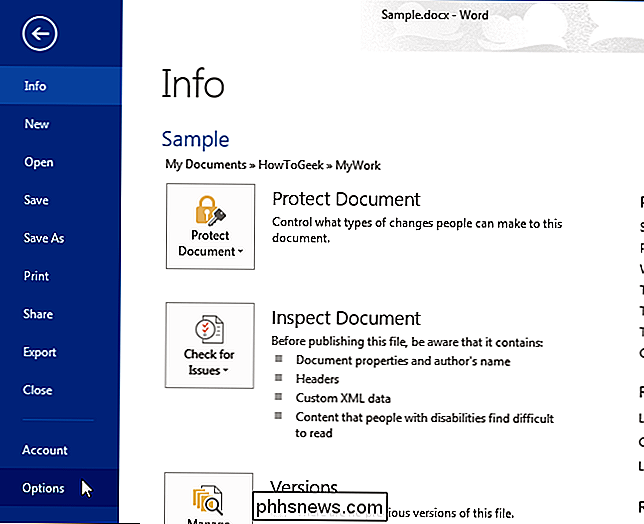
En el cuadro de diálogo "Opciones de Word", haga clic en "Avanzado" en la lista de elementos de la izquierda.
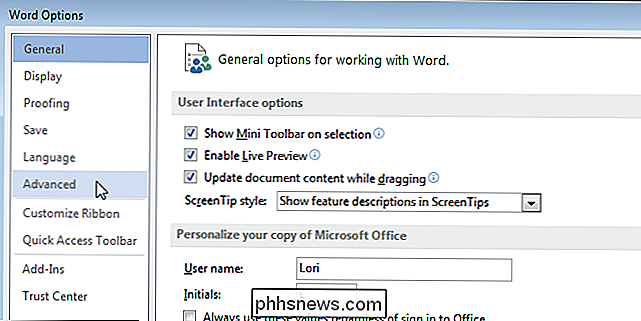
Cuando su documento es pequeño, guardar en disco es un proceso bastante rápido. Sin embargo, a medida que su documento crece, o si comienza a guardar su documento en un dispositivo de almacenamiento externo que no es tan rápido como el disco duro interno, guardar el documento puede llevar bastante más tiempo. Para superar este retraso, Word le permite guardar su documento en segundo plano para que pueda continuar trabajando en el documento mientras se guarda. Para activar esta función, seleccione la casilla de verificación "Permitir guardar fondo" para que haya una marca de verificación en el cuadro.
NOTA: Un disco animado se muestra en la barra de estado en Word mientras se guarda un documento. Cuando el disco desaparece, el guardado se completa.
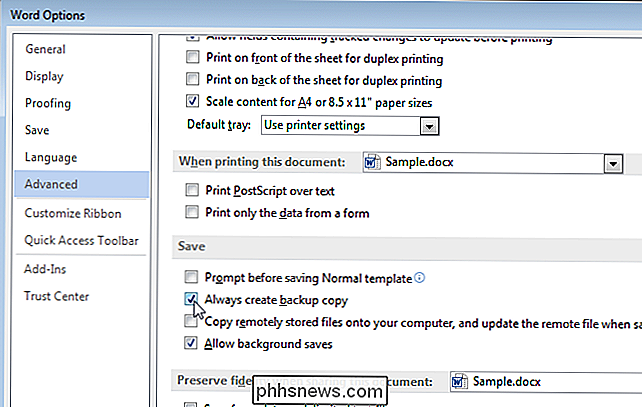
Haga clic en "Aceptar" para cerrar el cuadro de diálogo "Opciones de Word".
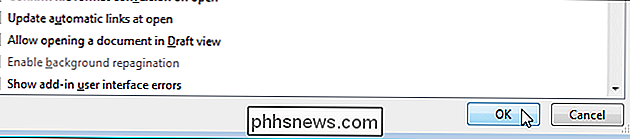
NOTA: Antes de crear una copia de seguridad, debe guardar el documento más de una vez. La copia de seguridad se guarda en la misma carpeta que el documento original. Puede abrirlo en Word y editarlo como lo haría con cualquier archivo ".doc" o ".docx".
La copia de seguridad de su documento de Word no es más que una copia del archivo con "Copia de seguridad" antepuesta al principio del archivo y la extensión del archivo cambió a ".wbk". Solo se mantiene una copia de seguridad de un documento. Cuando vuelve a guardar el documento, se elimina el archivo ".wbk" existente, se renombra el documento actual como el archivo ".wbk" actualizado y el documento se guarda de nuevo como un documento de Word estándar.
Con la creación de Word automática las copias de seguridad de sus documentos NO se deben usar como sustituto de la copia de seguridad de sus archivos en medios externos o almacenamiento en la nube (o ambos) de forma regular.

¿Admite Notepad ++ Alternar entre las pestañas usando números?
Si realiza una gran cantidad de codificación y necesita cambiar entre las pestañas abiertas con frecuencia, entonces necesita una forma rápida y sencilla de hacerlo para mantener las cosas fluyendo sin problemas. La publicación de Preguntas y Respuestas de SuperUser de hoy tiene la respuesta para ayudar a un lector frustrado a disfrutar el cambio de tabulador.

Cómo apagar el termostato Nest
El termostato Nest es bastante fácil de usar, pero no es tan evidente cómo apagar el termostato cuando se pone No necesita calefacción ni aire acondicionado. Claro, puede configurar el Nest en "Ausente" para evitar que se caliente o se enfríe, pero eso no funcionará muy bien si tiene habilitada la función de Ayuda en casa / ausente.



